Klicka på någon av de två pilarna som visas när du klickat på fliken Startlista.
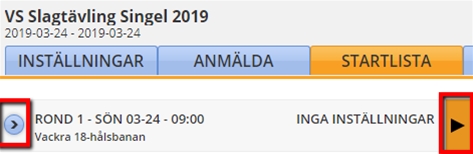
Därefter klickar du på Skapa inställning för att påbörja skapandet av startlistan.
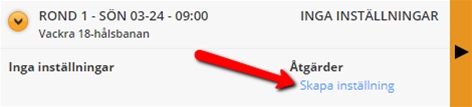
Ruta visas och fråga ställs om du vill uppdatera HCP och kontaktuppgifter för alla anmälningar från GIT. Här ska du i regel klicka JA.
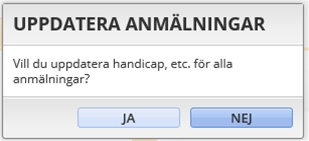
Skapandet av startlistan sker i 3 steg.
Skapa Startlista steg 1/3
I första steget väljer du vilken typ av startordning du vill ha, Löpande start (deltagarna går efter varandra i tidsordning) eller Kanonstart (deltagarna startar vid samma tidpunkt men på olika hål).
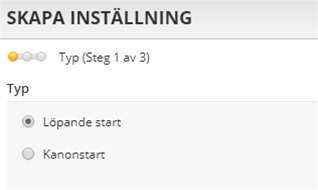
Klicka NÄSTA för att gå vidare.
Skapa Startlista steg 2/3
Nu anger du Starthål, Starttid, Intervall och Bollstorlek.
Gällande Intervall kan du skriva in t.ex. 8,9 vilket betyder 8 minuter mellan varannan tid och 9 mellan varannan tid.

Du kan lägga till ett ytterligare starthål och en ytterligare starttid med knapparna LÄGG TILL.
Klicka NÄSTA för att gå vidare.
Skapa Startlista steg 3/3
Angående starttidsintervall i nya GIT Tävling.
När man sätter regler för hur många minuter det ska vara mellan bollarna. Ex. i GIT kan man skriva 8,5. Då blir tiderna ex. 09:00, 09:08: 09:17, 09:25 osv.DDdwd Du får nu avgöra om du vill lotta med hjälp av eller utan lottningsmall.
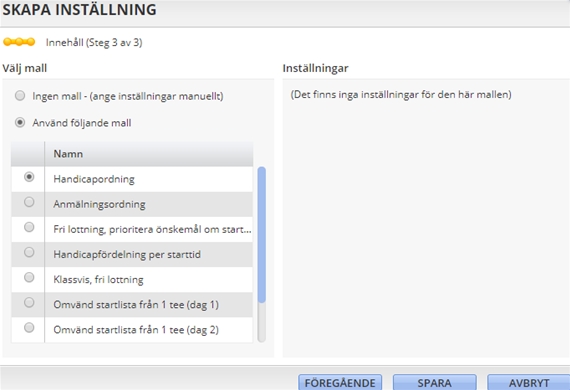
Du kan lotta efter en lottningsmall eller välja ingen mall och ange egna lottningsparametrar.
Det finns flera färdiga lottningsmallar:
- Handicapordning
- Anmälningsordning
- Fri lottning
- Handicapfördelning per starttid
- Klassvis fri lottning
- Omvänd startlista från 1 tee (dag 1) (används av Swedish Golf Tour, behöver ha ett seedat startfält)
- Omvänd startlista från 1 tee (dag 2) (används av Swedish Golf Tour, behöver ha ett seedat startfält)
- Skandia Tour (0-16 år/17-21 år fördelat på klass) (används för Skandia Tour tävlingar)
- Tre grupper efter HCP (startfältet delas in HCP-grupper)
Du kan också välja Ingen mall och styra lottningen manuellt.
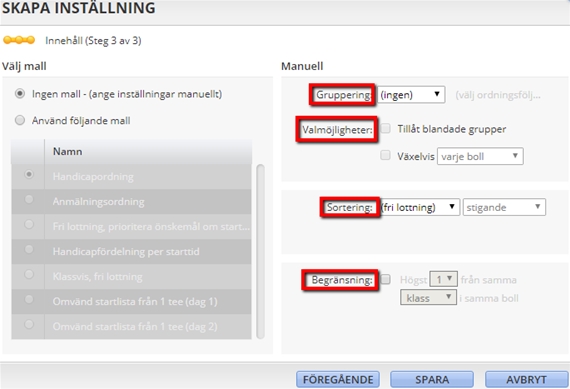
Möjlighet ges till att skapa startgrupper per kön eller klass och kunna växla dessa, t.ex. låta C-klassen starta först och låta A-klassen gå sist.
Du kan välja sortering av startordning (välj bland t.ex. anmälningstid, handicap, ålder eller aktuell position i tävlingen). Sortering kan t.ex. vara användbart inför sista rundan på Klubbmästerskapet, när spelarna ska gå ut efter placering.
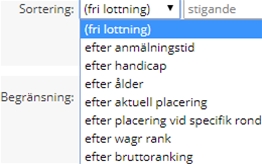
Begränsningar kan läggas in t.ex. på hur många från samma klubb/lag som lottas in i samma boll.
Efter att du har bestämt dig hur du vill lotta startlistan, då klickar du på SPARA.
Genom att klicka på Skapa Startlista så framställs startlistan utifrån de inställningar som precis gjorts.
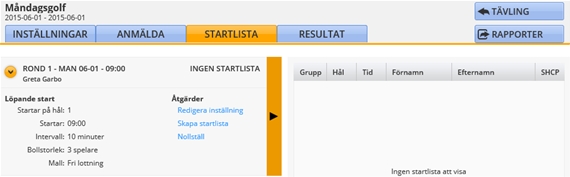
 Redigera Startlista
Visa
Redigera Startlista
Visa
Genom att klicka på Redigera startlista, kan du manuellt göra vissa förändringar i startlistan. T.ex. se till att placera om vissa spelare i en viss ordning. Du kan skapa extra starttider och lägga till pauser i den befintliga startlistan.
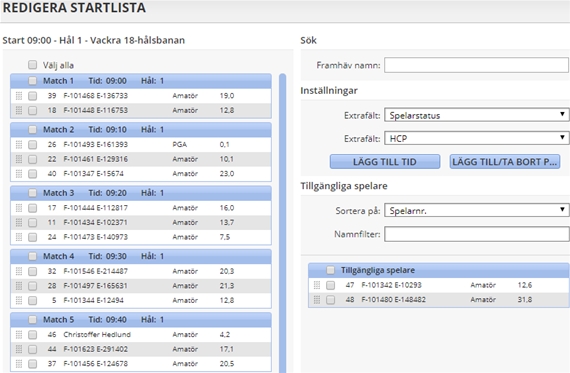
Alla lottade spelare visas i spalten till vänster.
Markera en (eller flera) spelare genom att klicka i den tomma rutan så att raden blir orange. Dra sedan den (eller de) markerade raderna till önskad starttid direkt i den vänstra spalten. När det mottagande fältet blir ljusgult har du hamnat rätt, släpp musknappen för att placera spelaren på avsedd starttid.
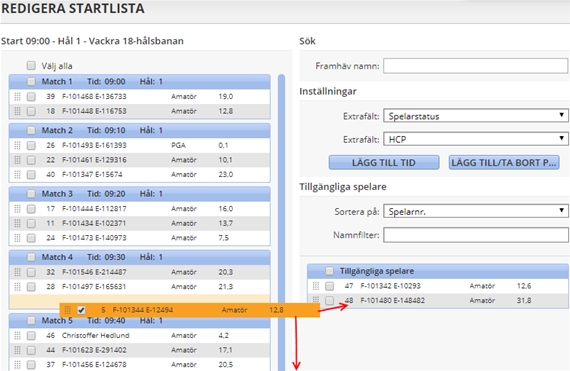
Du kan även dra markerade spelare till spalten till höger. där eventuella reserver/efteranmälda spelare ligger, för att sedan dra tillbaka spelaren till en annan starttid i den vänstra spalten.
Vill du söka efter specifik spelare i startlistan eller bland tillgängliga spelare, skriv då in namn i raden Framhäv namn. Spelaren blir då markerad och du kan smidigt finna personen.
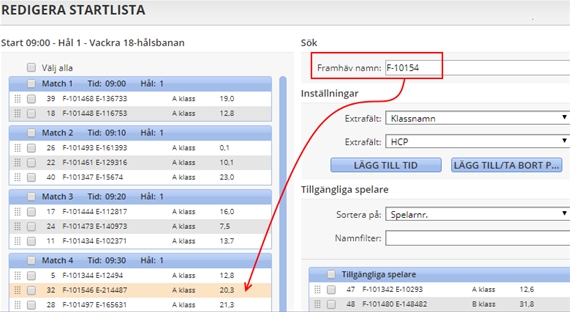
Du kan lägga till två extrafält (kolumner) i spelarlistan, välj ett av flera olika alternativ. De finns en rad olika parametrar att söka på. Informationen som visas kan hjälpa dig i arbetet med att färdigställa startlistan.
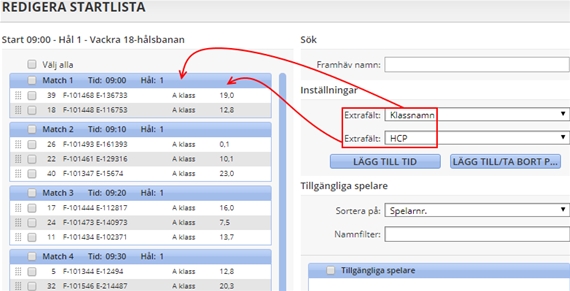
Via Lägg till tid kan ytterligare starttid läggas in i startlistan, t.ex. om starttid skall skapas för sent anmälda spelare.
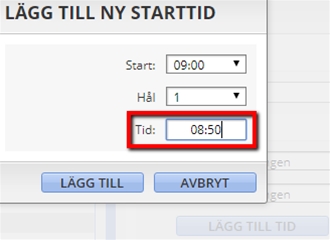
Via Lägg till/ta bort pauser kan förskjutning alt hopdragningar göras i befintlig startlista t.ex. kan användas för att skapa mellanrum mellan A och B-klassen.
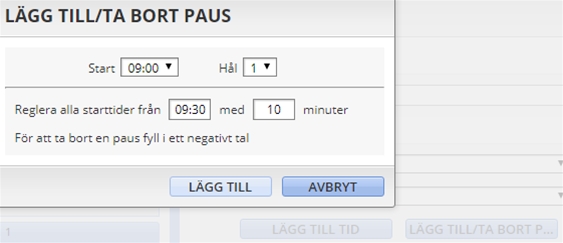
Ange tiden som tiden skall förskjutas ifrån t.ex. anges 09.30 och tiderna skall skjutas fram med 10 min, då blir 09.30 framflyttad till 09.40. Vilket innebär att ett glapp har skapats i startlistan mellan 09.20 och 09.40.
Hantering av efteranmälda spelare (innan scoreinmatningen är öppnad)
När du har efteranmält en eller flera personer och startlistan redan är skapad då behöver dessa manuellt läggas in i startlistan.
De efteranmälda spelarna återfinns under Tillgängliga spelare, flytta in spelarna genom att dra in dem i önskad starttid.
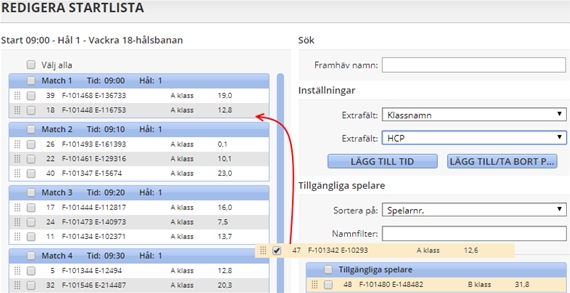
Om scoreinmatningen är öppnad läs hantering längre ner på sidan, eftersom då återfinns inte vyn för Redigera startlista längre.
 Lottning av flera ronder
Visa
Lottning av flera ronder
Visa
Lottning av flera ronder
Om du har en tävling med flera ronder som skall lottas, så kan man komma få möjlighet att lotta ronderna baserat på föregående ronds startlista. Detta inträffar vanligtvis vid en 36-, 54- eller 72-hålstävling, möjligheten ges om föregående rond erhåller samma hålkombination som den nya ronden som skall lottas t.ex. hål 1-18.
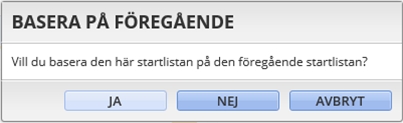
Därav kommer inte alternativet upp vid en "6+6+6 hålstävling", där hålkombinationerna varieras mellan ronderna.
Du kan lotta ronderna oberoende av varandra som vanligt eller man kan göra lottningen beroende av den föregående ronden.
När du skapar startordningen för rond 2,3 eller 4 visas en dialogruta där man väljer om man vill basera lottningen på föregående rond.
När du väljer att basera lottningen på föregående rond får man 5 val beroende på hur föregående rond lottades.
Vilka val som är valbara kan bero på antal starthål och antal starttider som används på föregående rond.
- Omvänd ordningsföljd
- Omvänt starthål
- Omvänd starttid
- Motsatt bana
- Behåll matchnummer
Det går att variera antal minuter mellan bollarna ifrån föregående rond.
Om du inte bockar för omvänd ordningsföljd får man samma startordning som vid föregående rond. OBS! Klasserna måste vara exakt samma som för föregående rond. Man kan t.ex. inte ha tre klasser i rond 1 (A, B och C) och två klasser i rond 2 (A och B). I det senare fallet får du inte ovan fyra val vid lottning.
Omvänt starthål respektive omvänd starttid kan bara markeras om du hade angivit 2 starthål respektive 2 starttider för föregående rond.
Motsatt bana kan bara väljas om man hade två olika banor för föregående rond.
 Utskrift av startlistor och etiketter
Visa
Utskrift av startlistor och etiketter
Visa
Utskrift av startlistor och etiketter
Skriv ut startlista från GIT Tävling.Välj Rapporter, klicka därefter på Startlista.

Välj rapporten Startlista stående.
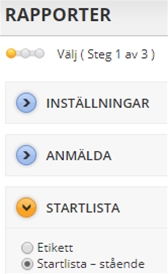
Du kan på egen hand ta med vilka kolumner du vill ha med i startlista samt hämta logga (som läggs upp via Inställningar-Publicering-Logotyp/Sponsorer).
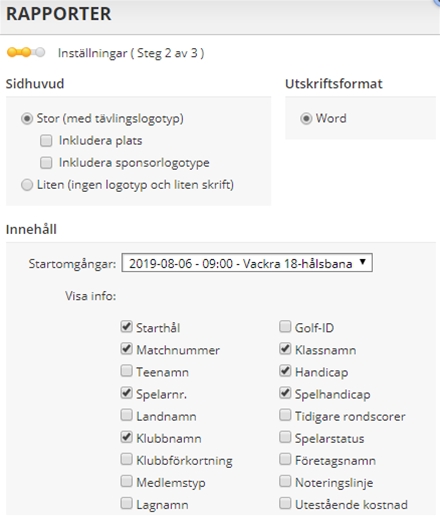
När du visar en startlista på skärmen kan du klicka på rapportknappen längst upp till höger för att skriva ut eller exportera listan.

Etikettutskrift
För att skriva ut scorekortetiketter klickar du på RAPPORTER och väljer Startlista där det finns olika listor att välja på.

Under valet Etikett finns det flera olika format för scorekortsetiketter.
Du kan även välja sorteringsordning och vilka fält etiketten skall innehålla via kryssrutor i samma dialogruta.
Läs mer på sidan Rapporter ».